
Louer ou acheter des films et des émissions de télévision dans l’app Apple TV sur Mac
La boutique dans l’app Apple TV est la destination par excellence pour trouver, acheter et louer une grande variété de films et d’émissions de télévision.
Une fois que vous avez trouvé le contenu que vous voulez regarder, vous pouvez l’acheter ou le louer (s’il s’agit d’un film), ou choisir comment le regarder s’il est disponible sur plusieurs chaînes et apps. Si l’émission peut être lue immédiatement, la chaîne ou l’app par défaut qui vous offre la meilleure qualité sera choisie.
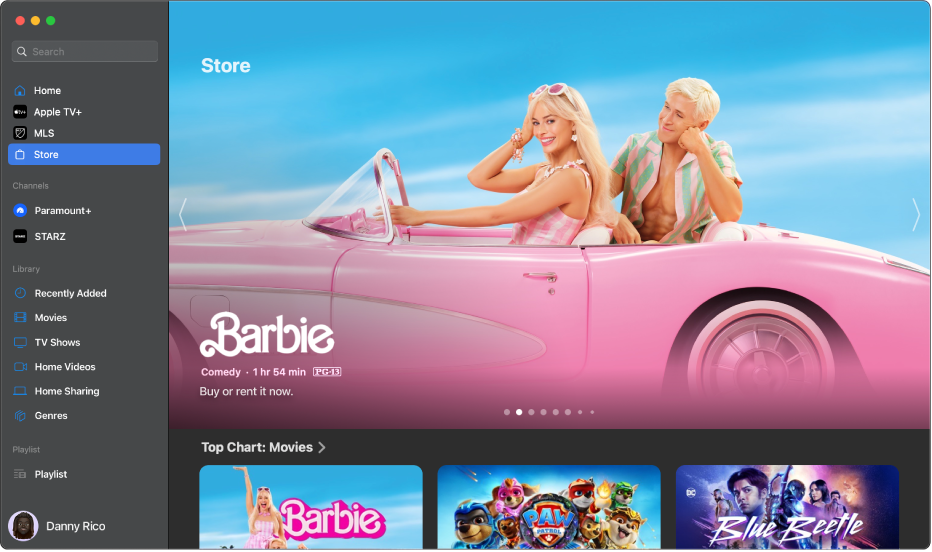
Pour parcourir les films et les émissions de télévision dans la boutique
Accédez à l’app Apple TV
 sur votre Mac.
sur votre Mac.Cliquez sur Boutique dans la barre latérale.
Faites défiler la fenêtre pour parcourir les contenus, genres et collections en vedette.
Pour afficher plus d’éléments dans la rangée d’une catégorie, naviguez vers la gauche ou la droite dans la rangée ou cliquez sur le nom de la catégorie.
Cliquez sur un contenu pour afficher l’aperçu, la classification, la description et les informations sur le visionnement.
Pour louer ou acheter un film ou une émission de télévision
Lorsque vous sélectionnez un film ou une émission de télévision dans la Boutique, les classements, les descriptions et les informations sur le visionnement s’affichent.
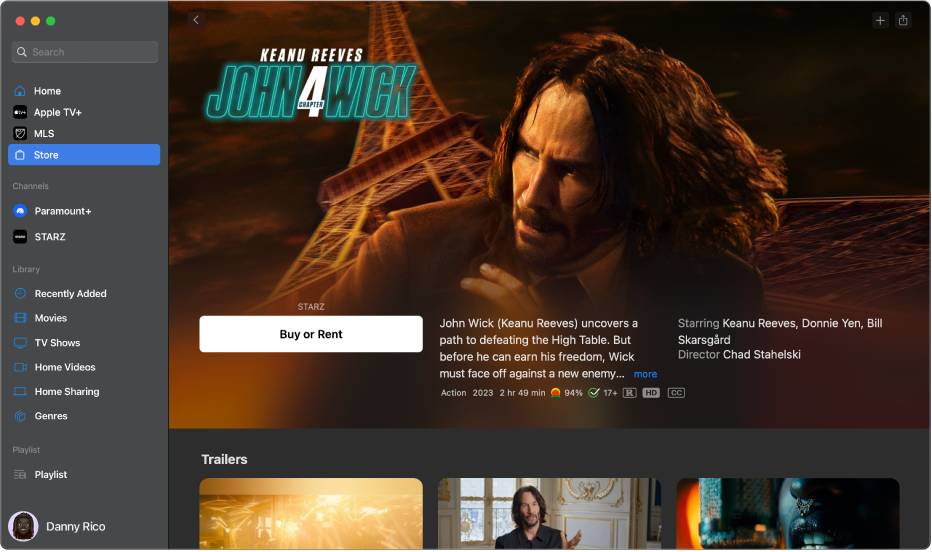
Accédez à l’app Apple TV
 sur votre Mac.
sur votre Mac.Cliquez sur Boutique dans la barre latérale, puis cliquez sur un élément sur la droite.
Effectuez l’une des opérations suivantes :
Pour visionner le film ou l’émission de télévision : Si vous avez déjà accès au film ou à l’émission dans vos achats ou sur une chaîne indiquée, cliquez sur Regarder pour commencer immédiatement le visionnement.
Pour louer ou acheter un film : Sélectionnez Acheter ou Louer, puis confirmez l’achat ou la location.
Remarque : Après avoir loué un film, vous avez 30 jours pour commencer à le regarder. Après avoir commencé le visionnement, vous pouvez regarder le contenu autant de fois que vous le voulez au cours des 48 prochaines heures. Pendant la période de location, vous pouvez télécharger le film loué sur un appareil en tout temps en plus de pouvoir le diffuser sur un autre. Par exemple, vous pouvez commencer à regarder un film téléchargé sur votre iPhone, puis le terminer plus tard sur votre Mac. Une fois le temps écoulé, le film n’est plus disponible.
Pour acheter un épisode ou une saison d’une émission de télévision : Cliquez sur Acheter, puis sélectionnez l’option souhaitée et confirmez votre achat.
Ajouter un élément à la liste de suivi : Si vous voulez regarder le film ou l’émission de télévision plus tard, cliquez sur
 dans le coin supérieur droit. Pour retirer l’élément de votre liste de suivi, cliquez sur
dans le coin supérieur droit. Pour retirer l’élément de votre liste de suivi, cliquez sur  . Les éléments ajoutés à votre liste de suivi s’affichent dans les rangées Continuer à regarder et Liste de suivi.
. Les éléments ajoutés à votre liste de suivi s’affichent dans les rangées Continuer à regarder et Liste de suivi.
Faites défiler vers le bas pour regarder des bandes-annonces ou consulter des saisons et des épisodes, parcourez les éléments associés, explorez la distribution et l’équipe, affichez les options ou obtenez plus d’informations.
Cliquez sur
 dans le coin supérieur gauche pour retourner à la page principale de la boutique.
dans le coin supérieur gauche pour retourner à la page principale de la boutique.
S’abonner à des chaînes Apple TV
Accédez à l’app Apple TV
 sur votre Mac.
sur votre Mac.Cliquez sur Boutique dans la barre latérale.
Faites défiler l’écran vers le bas jusqu’à l’option Ajouter des chaînes pour consulter la liste des chaînes Apple TV, puis naviguez vers la droite et sélectionnez un élément.
Cliquez sur le bouton d’abonnement, puis suivez les instructions à l’écran.
Les chaînes pour lesquelles vous avez un abonnement s’affichent dans la barre latérale.